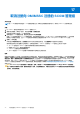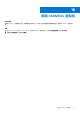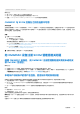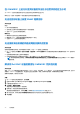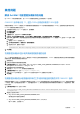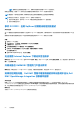Users Guide
Table Of Contents
- Dell EMC OpenManage Integration 7.3 版 with Microsoft System Center (OMIMSSC) 适用于System Center Operations Manager (SCOM) 的 用户指南
- 目录
- 关于适用于 System Center Operations Manager (SCOM) 的 Dell EMC OpenManage Integration with Microsoft System Center (OMIMSSC)
- 购买和管理 OMIMSSC 许可证
- OMIMSSC 设备的端口信息和通信表
- 支持值表
- 部署和配置适用于 SCOM 的 OMIMSSC 设备
- 向适用于 SCOM 的 OMIMSSC 设备注册 SCOM 管理组
- 您可以在 OMIMSSC 管理员门户上执行的其他任务
- 从 SCOM 控制台管理 OMIMSSC
- 使用 OMIMSSC 已授权监测功能查找和监测 PowerEdge 服务器
- 使用 iSM-WMI 查找和管理 PowerEdge 服务器
- 使用 OMIMSSC 查找和监测 Dell EMC 机箱
- 使用 OMIMSSC 查找和监测 Dell EMC 网络交换机
- 使用 OMIMSSC 设备管理 Dell EMC 设备
- 在 SCOM 控制台上运行 OMIMSSC 监测功能任务
- 备份和还原 OMIMSSC 设备设置和数据
- 升级适用于 SCOM 的 OMIMSSC 设备
- 取消注册向 OMIMSSC 注册的 SCOM 管理组
- 移除 OMIMSSC 虚拟机
- 故障排除
- 参考主题
- 其他资源
- 访问 Dell EMC 支持网站上的支持内容
- 联系 Dell Technologies
- 词汇表
- 其他主题
在 OMIMSSC 上运行以查找设备的作业处于进度状态超过五小时
从 OMIMSSC 运行的设备查找作业卡在正在运行的任务列表中超过五小时。
解决方法 — 使用一组相同的 IP 地址创建并运行新的设备查找作业。
无法在目标设备上设置 SNMP 陷阱目标
关于此任务
原因:
● 用户不具备管理权限。
● 目标设备上没有可用于配置陷阱目标 IP 地址的插槽。
● 目标 iDRAC 上启用了系统锁定模式。
解决方法
● 确保用户在目标设备上具有管理权限。
● 确保目标 iDRAC 上有可用的插槽来配置陷阱目标 IP 地址。
● 在目标 iDRAC 上禁用系统锁定模式。
无法接收来自发现的机箱或网络交换机的警报
关于此任务
发现机箱或网络交换机后,请手动配置以下各项,以在 SCOM 控制台上接收警报。
● 在 SCOM 控制台中的管理 > 运行方式配置 > 配置文件 > SNMP 监视帐户下为机箱或网络交换机对象配置有效的 SNMP 团体字符
串帐户。
● 启用机箱或网络交换机上的事件警报选项。
● 在机箱或网络交换机上的警报目标字段中,输入关联的 Dell EMC 警报中继服务器的 IP 地址。
注: 发现机箱或网络交换机后,模块化系统视图或网络交换机视图页面上的警报中继服务器列会列出关联的 Dell EMC 警报中
继服务器。
解决将 Dell EMC 设备的数据与 OMIMSSC 同步的问题
关于此任务
有时,在 SCOM 中查找到的设备可能不会与 OMIMSSC 同步,因为凭据、HTTPS 端口号、SNMP 端口号或团体字符串无效。由于此
类错误,OMIMSSC 无法查找设备,并且会列出这些设备及其 IP 地址。要解决同步错误,请确保提供相关凭据。
要解决同步错误,请执行以下操作:
步骤
1. 在 SCOM 控制台的左侧窗格中,选择监测。
2. 选择 Dell EMC OpenManage Integration 视图 > OpenManage Integration 仪表板。
3. 以管理员身份登录到 OMIMSSC。
4. 选择监测 > 解决同步错误。
将显示同步失败的设备的 IP 地址列表。
5. 选择设备,然后选择设备凭据配置文件。
要创建设备凭据配置文件,请单击新建。请参阅创建设备凭据配置文件 页面上的 35。
6. 输入作业名称,如有必要选择转至作业列表复选框以在作业提交之后自动查看作业状态。
7. 单击完成。
78 故障排除